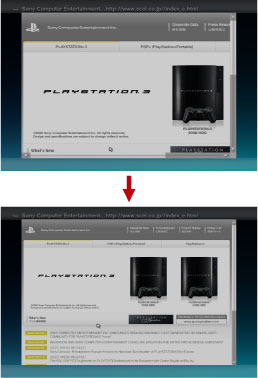Network > Changing the display size of a Web page
Zmena veľkosti zobrazenia webovej stránky
Webové stránky môžu byť zobrazené príliš malé alebo príliš veľké v závislosti na kombinácii nastavenia výstupu videa systému PS3™ a TV, ktorý je pripojený. Ak sa vyskytol takýto prípad, nasledujúcou metódou môžete nastaviť veľkosť zobrazenia.
Použitie funkcie zväčšenia
Automaticky zväčší oblasť na obrazovke, kde sa nachádza kurzor, na optimálnu veľkosť. Pomer optimálneho zväčšenia sa vypočíta automaticky pre oblasť, kde sa nachádza kurzor. Umiestnite kurzor do oblasti, ktorú chcete zväčšiť, stlačte tlačidlo, a potom zvoľte [Zoom] pod položkou  (View) v ponuke možností.
(View) v ponuke možností.
Príklad zväčšenia textu
Systém vypočíta pomer zväčšenia na základe veľkosti odseku textu v oblasti, kde sa nachádza kurzor a potom zobrazí text v režime zväčšenia.
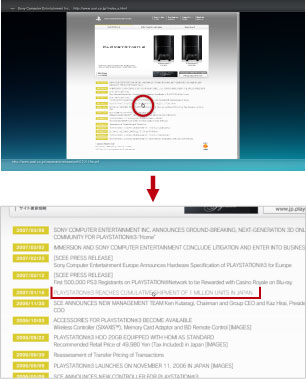
Príklad zväčšenia obrázku
Systém vypočíta pomer zväčšenia na základe veľkosti obrázku v oblasti, kde sa nachádza kurzor a potom zobrazí obrázok v režime zväčšenia.

Zmena rozlíšenia
Zmení rozlíšenie obrazovky webovej stránky. Môžete zmeniť zobrazenie webovej stránky na primeranú veľkosť pre prehliadanie, aby sa zhodovala s rozlíšením výstupu videa systému PS3™. Stlačte tlačidlo a potom zvoľte [Resolution] pod položkou  (Tools) v ponuke možností.
(Tools) v ponuke možností.
Ak je nastavené [-1] alebo [-2], keď je rozlíšenie výstupu videa systému PS3™ nastavené na 1080p alebo 1080i, zobrazenie je zväčšené a jednoduchšie sa prezerá. Ak je nastavené [+1] alebo [+2], keď je rozlíšenie výstupu videa systému PS3™ nastavené na Štandard (NTSC: 480i / PAL: 576i) alebo 480p / 576p, zobrazenie je zmenšené a jednoduchšie sa prezerá.
Príklad, keď je rozlíšenie výstupu videa systému PS3™ nastavené na [1080i] a [Resolution] je nastavené na [-2]
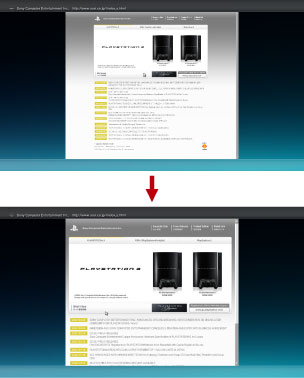
Príklad, keď je rozlíšenie výstupu videa systému PS3™ nastavené na [Standard (NTSC: 480i / PAL: 576i)] a [Resolution] je nastavené na [+2]